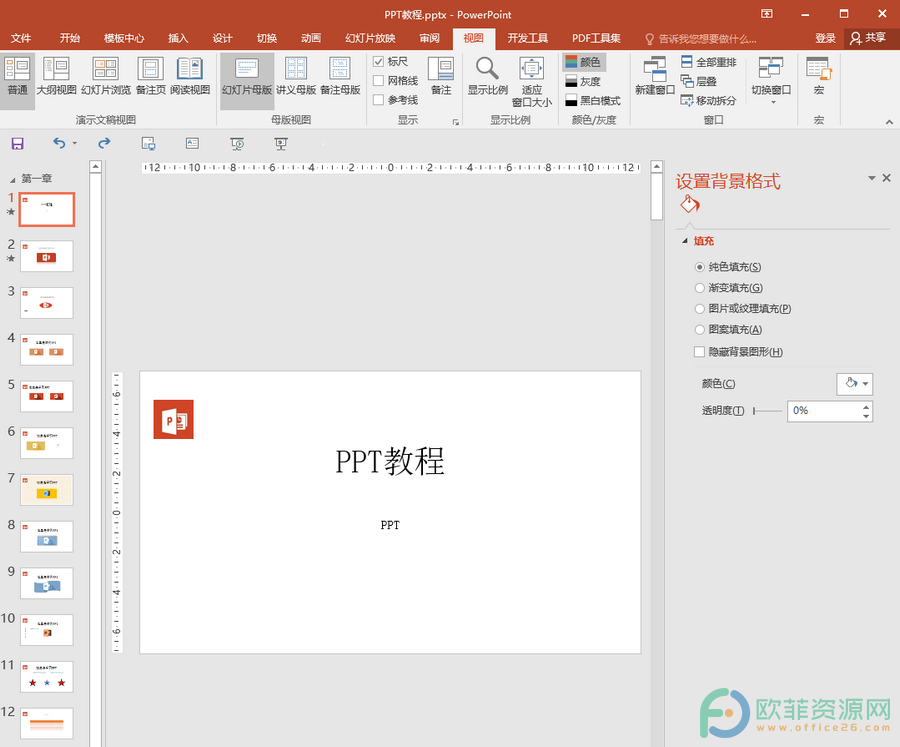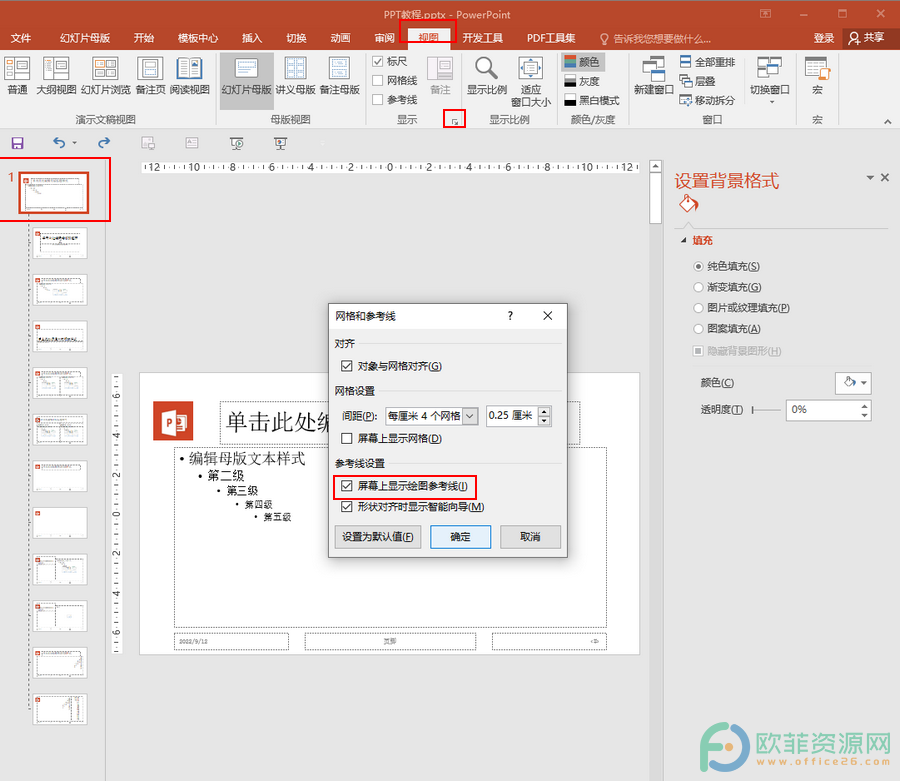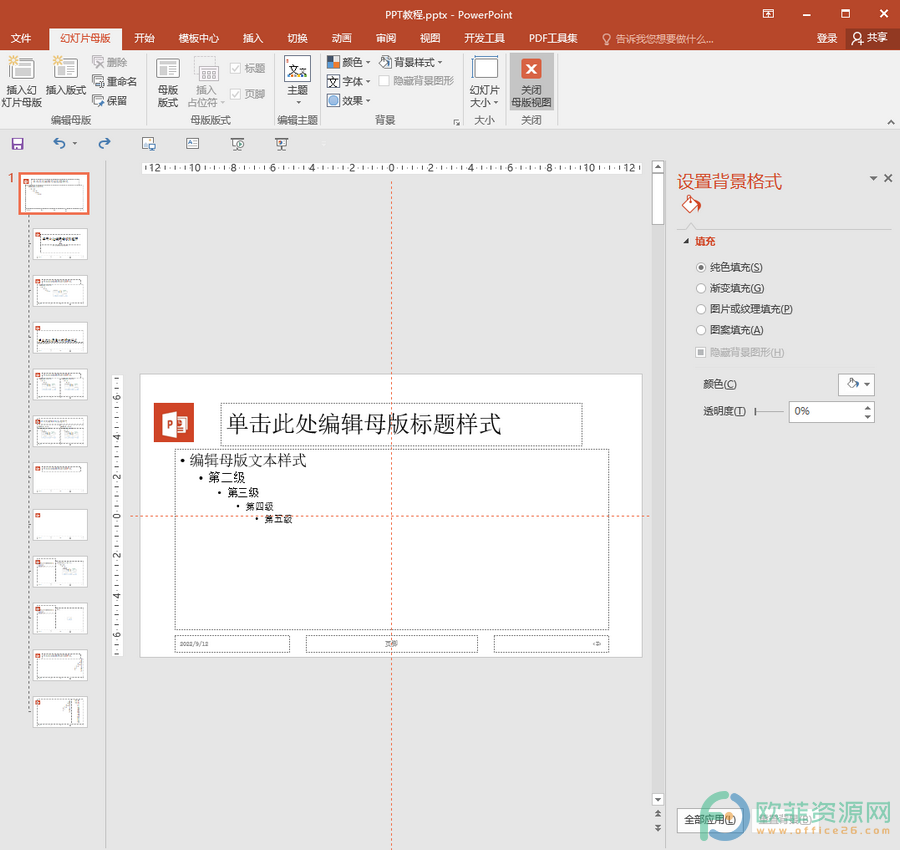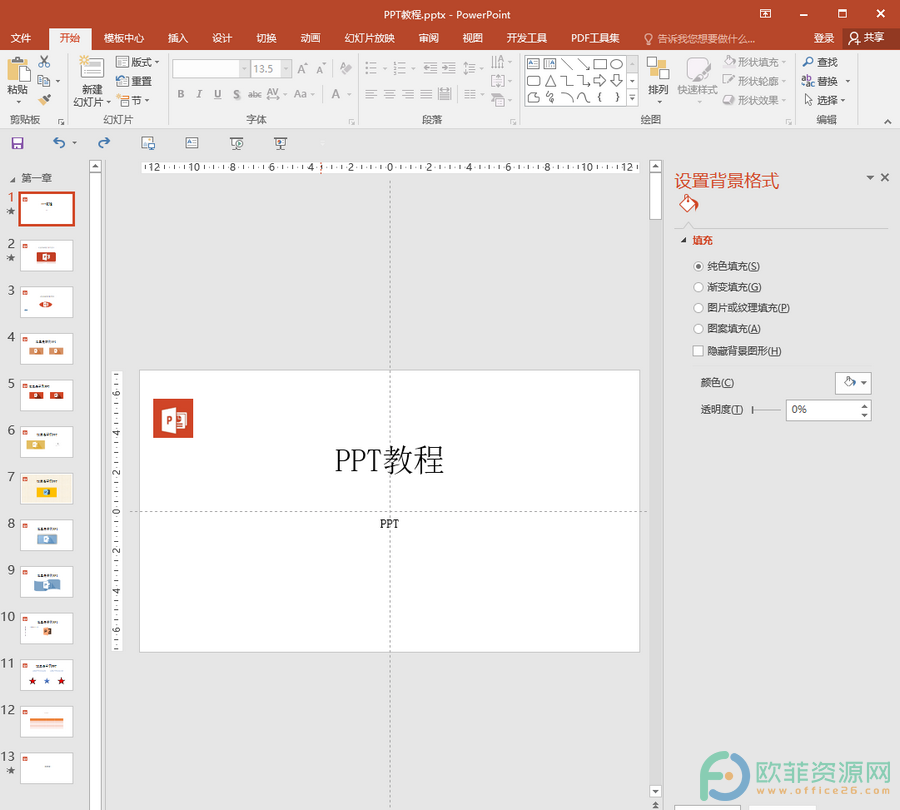在PPT演示文稿中,我们可以根据自己的实际需要,开启或关闭参考线。如果我们有需要,可以将参考线进行锁定。那小伙伴们知道PPT演示文稿中怎么锁定参考线吗,方法其实是非常简单的。我们首先点击打开PPT演示文稿,接着点击“视图”选项卡,点击“幻灯片母版”,接着点击选中一级母版,点击“视图”选项卡,点击“显示”栏右下角的小图标,在打开的窗口点击勾选“屏幕上显示绘图参考线”,点击“确定”,接着点击“幻灯片母版”选项卡,点击“关闭母版视图”回到普通视图,可以看到的参考线已经锁定了。接下来,小编就来和大家分享具体的操作步骤了,有需要的小伙伴们快来一起往下看看吧!
操作步骤
第一步:打开PowerPoint演示文稿,点击界面上方的“视图”选项卡,接着点击“幻灯片母版”;
第二步:进入幻灯片母版之后,在界面左侧点击定位到左上角第一张一级母版,点击“视图”选项卡,点击“显示”栏右下角的小图标,在打开的网格和参考线窗口,点击勾选“屏幕上显示绘图参考线”,点击“确定”;
第三步:点击界面上方的“幻灯片母版”选项卡,点击“关闭母版视图”;
第四步:回到普通视图界面后,可以看到参考线被锁定了。
以上就是PowerPoint中锁定参考线的方法教程的全部内容了。在幻灯片母版选项卡下,我们可以根据自己的实际需要,统一字体字号,字体颜色,背景样式等等,小伙伴们可以按需进行使用。